WordPressの表(テーブル)を時短で作るテクニック
WordPressのブロックエディターやクラシックエディターで使える表を作る時の時短テクニックを紹介します!
WordPressで表をを作る時はまず、テーブルブロックを選択して行と列の数を決定して作成します。
このテーブルブロックでちょっとめんどくさいのが行や列数が変わった時や、項目を結合したい時にかなり使いにくい仕様となっています。
そこで、先にエクセルなどの表計算ソフトで表を作ってから、それをブロックディター等にコピペすることで表を簡単に作ることができます。
| 予定 | 実際 | 差額 | |
| 合計 | ¥950 | ¥1,000 | -¥50 |
| 食費 | ¥0 | ¥0 | ¥0 |
| ギフト | ¥0 | ¥0 | ¥0 |
| 健康 / 医療 | ¥0 | ¥0 | ¥0 |
| 住宅 | ¥950 | ¥1,000 | -¥50 |
| 交通 | ¥0 | ¥0 | ¥0 |
| 小遣い | ¥0 | ¥0 | ¥0 |
| ペット | ¥0 | ¥0 | ¥0 |
| 水道光熱 / 通信 | ¥0 | ¥0 | ¥0 |
| 旅行 | ¥0 | ¥0 | ¥0 |
| 負債 | ¥0 | ¥0 | ¥0 |
| その他 | ¥0 | ¥0 | ¥0 |
| カスタムのカテゴリ 1 | ¥0 | ¥0 | ¥0 |
| カスタムのカテゴリ 2 | ¥0 | ¥0 | ¥0 |
| カスタムのカテゴリ 3 | ¥0 | ¥0 | ¥0 |
コピペしたあとはWordPressで表を作ったときと同じように操作も可能です。
目次(読みたい所をクリック!!)
セルの結合があった場合
セルの結合があった場合はブロックエディターのテーブルブロックでは反映されません。
セルの結合がされた表を作りたい場合はクラシックブロックを選択して貼り付けることでセルが結合されたままの表をWordPressで作成することができます。
| スペース | スペース | 予定 | 実際 | 差額 |
| 合計 | スペース | ¥950 | ¥1,000 | -¥50 |
| 食費 | ¥0 | ¥0 | ¥0 | |
| ギフト | ¥0 | ¥0 | ¥0 | |
| 健康 / 医療 | ¥0 | ¥0 | ¥0 | |
| 住宅 | ¥950 | ¥1,000 | -¥50 | |
| 交通 | ¥0 | ¥0 | ¥0 | |
| 小遣い | ¥0 | ¥0 | ¥0 | |
| ペット | ¥0 | ¥0 | ¥0 | |
| 水道光熱 / 通信 | ¥0 | ¥0 | ¥0 | |
| 旅行 | ¥0 | ¥0 | ¥0 | |
| 負債 | ¥0 | ¥0 | ¥0 | |
| その他 | ¥0 | ¥0 | ¥0 | |
| カスタムのカテゴリ 1 | ¥0 | ¥0 | ¥0 | |
| カスタムのカテゴリ 2 | ¥0 | ¥0 | ¥0 | |
| カスタムのカテゴリ 3 | ¥0 | ¥0 | ¥0 | |
このテクニックを使うことで複雑な表も簡単に作れるようになる
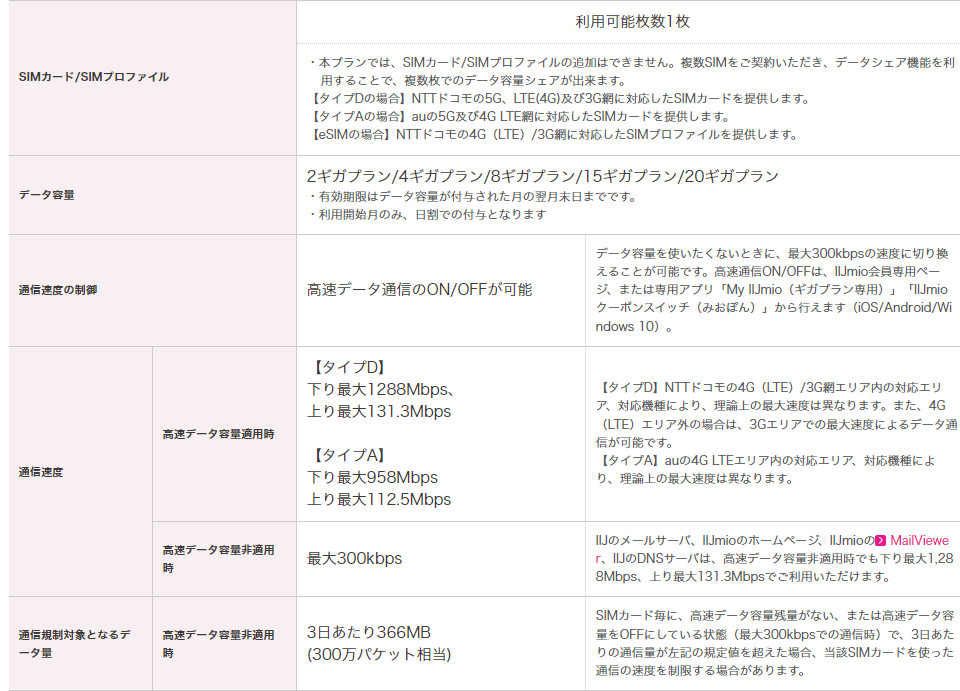
このテクニックを使えば、上記のようなセルの結合が合わさったテーブルも比較的楽に作成できるようになります!
